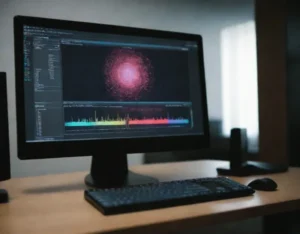cómo hacer índice en documentos de Google
¿Alguna vez te has sentido abrumado por un documento largo y complicado? ¡No te preocupes! Hoy vamos a aprender juntos cómo hacer un índice en Documentos de Google para que puedas navegar por tu contenido de manera rápida y sencilla. Este truco es ideal si estás trabajando en proyectos, informes, o incluso en tu tesis y necesitas una manera fácil de organizar todo de forma que sea accesible con solo un clic.
Lo primero que debes saber es que hacer un índice automático en Google Docs es más fácil de lo que parece. Si eres de esos que siempre ha querido hacerlo pero no sabía cómo, este tutorial te será de gran ayuda. Al agregar un índice a tu documento, no solo le das un toque profesional, sino que también facilitas la lectura y la organización del contenido.
Para comenzar, necesitas tener un documento de Google abierto. Asegúrate de tener todos los títulos y subtítulos correctamente definidos con los estilos adecuados, porque esos serán los elementos que se incluirán en el índice. Los estilos de texto son esenciales, ya que son los que le dicen a Google Docs qué texto debe incluir en el índice.
Lo siguiente es algo crucial: aplicar los estilos de encabezado a los títulos de tu documento. Sin esto, Google Docs no sabrá qué partes del texto deben formar parte del índice. Dirígete a la barra de herramientas y selecciona el texto que quieres convertir en un encabezado. Haz clic en el menú desplegable de estilo de texto (que normalmente dice «Normal texto») y elige el tipo de encabezado que más se ajuste a tus necesidades. Por ejemplo, «Encabezado 1» para los títulos principales y «Encabezado 2» para los subtítulos. Estos encabezados son la clave para que el índice se genere correctamente. Una vez que hayas aplicado los estilos a todos tus títulos y subtítulos, estarás listo para continuar.
Ahora, el paso importante: insertar el índice. Coloca el cursor en el lugar de tu documento donde quieres que aparezca el índice. Usualmente, se coloca al inicio del documento, justo después de la portada o el encabezado. Después, en el menú de Documentos de Google, ve a «Insertar» y selecciona «Índice». Aparecerán varias opciones de formato para el índice, desde los más simples hasta los más elaborados. Elige el que mejor se adapte a tu estilo.
¡Listo! Al seleccionar el formato del índice, automáticamente se insertará en tu documento. El índice se creará con todos los títulos y subtítulos que hayas marcado previamente con los estilos de encabezado. El índice de Google Docs es interactivo, lo que significa que los lectores pueden hacer clic directamente en cualquier elemento del índice y saltar a esa sección del documento. Esto es especialmente útil para documentos largos, ya que permite una navegación más rápida.
Pero eso no es todo. A veces, mientras trabajamos, el contenido de nuestro documento cambia o se reestructura. Actualizar el índice es muy sencillo. Si has agregado, eliminado o modificado algún encabezado, solo necesitas hacer clic derecho sobre el índice y seleccionar «Actualizar índice». Así, se reflejarán todos los cambios realizados en el documento, y tu índice estará siempre al día con la última versión de tu trabajo.
Ahora, hablemos de un detalle muy útil: la personalización. Personalizar tu índice es posible en Google Docs. Si el estilo predeterminado no te convence, puedes cambiar la apariencia del índice. Puedes modificar la fuente, el tamaño de los textos y el formato de los enlaces. Solo necesitas hacer clic sobre el índice y luego ajustar las opciones a tu gusto. También puedes eliminar el índice o moverlo a otra parte del documento si es necesario.
Si estás trabajando en un proyecto colaborativo, el índice sigue siendo útil para que todos los miembros del equipo encuentren rápidamente la información que necesitan. Cuando varias personas están involucradas en un documento largo, tener un índice bien estructurado facilita mucho las cosas. Además, recuerda que los cambios que se realicen en el documento también se reflejarán en el índice, por lo que no tendrás que preocuparte de hacerlo manualmente.
A medida que tu documento crece, los encabezados pueden volverse más complejos, y puede que necesites más niveles de organización. Google Docs permite que tus encabezados tengan subniveles, lo que agrega aún más claridad al índice. Por ejemplo, si tienes un título principal como «Capítulo 1», puedes agregar subtítulos dentro de ese capítulo, como «Subtítulo 1.1» o «Subtítulo 1.2». Estos aparecerán de manera jerárquica en el índice, haciendo que la estructura de tu documento sea aún más fácil de navegar.
Si estás creando una tesis, un informe largo o cualquier otro tipo de documento extenso, el índice te ayudará a mantener todo organizado. El uso de encabezados y subtítulos adecuados en combinación con el índice es la mejor manera de lograr una presentación limpia y ordenada. Además, un documento bien estructurado refleja tu nivel de profesionalismo y facilita la comprensión para cualquier lector.
Como última recomendación, recuerda que hacer un índice en documentos de Google no solo es útil para documentos largos. También es una excelente herramienta para crear informes de cualquier tamaño, proyectos de investigación o incluso documentos más pequeños que necesitan una organización clara. El índice le dará una estructura lógica y fluida que facilitará la lectura.
En resumen, aprender a hacer un índice en Documentos de Google es una habilidad útil y sencilla que te ayudará a organizar tu contenido de manera efectiva. Usando los estilos de encabezado y personalizando tu índice, puedes mejorar la presentación de tus documentos y facilitar su navegación. ¡No olvides actualizarlo siempre que realices cambios en tu contenido! Con estos consejos, ya puedes disfrutar de todos los beneficios que el índice en Google Docs tiene para ofrecer. ¡Anímate a probarlo en tu próximo proyecto!